Перше знайомство з новітньою операційною системою windows 8
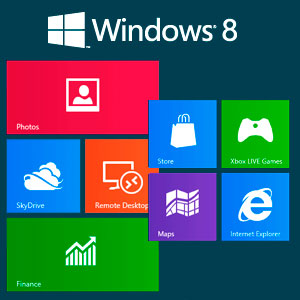
Зміст
Мінімальні системні вимоги у новій ОС залишилися такими ж, як і у Windows 7:
Установка Windows 8 може здійснюватися двома варіантами - за допомогою класичного образу ISO, який можна розпакувати на окремий DVD-диск (USB флеш-диск) або скориставшись новим веб-інсталятором. На наш погляд, перший спосіб є більш надійним і універсальним, так що їм і скористаємося.
Процес установки нової системи дуже сильно схожий на інсталяцію Windows7, тому ми не станемо приділяти цього моменту багато уваги.
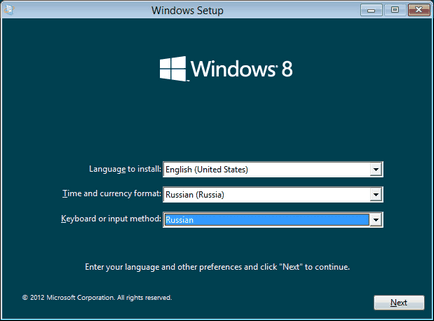
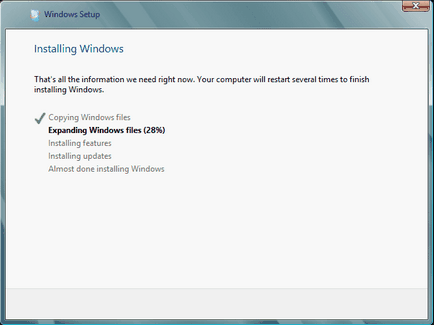
Єдиною відмінністю тут є наявність етапу настроїти загальні установки системи.
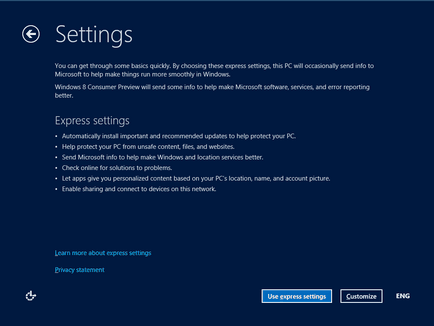
Правда, його можна пропустити, залишивши все значення за замовчуванням, тим більше особливої потреби в їх змінах немає. У разі необхідності це завжди можна зробити після закінчення установки.
Весь процес інсталяції системи на комп'ютер середньої конфігурації займає близько 25 хвилин.
інтерфейс Metro
Одним з найголовніших нововведень в Windows 8 є призначений для користувача інтерфейс Metro, перенесений з мобільної платформи Windows Phone 7. Сам інтерфейс, представляє з себе інтерактивні плитки різного кольору і розміру, на яких спеціально написані програми можуть виводити будь-яку інформацію - наприклад, поточну дату і час, погоду, або останні повідомлення електронної пошти.
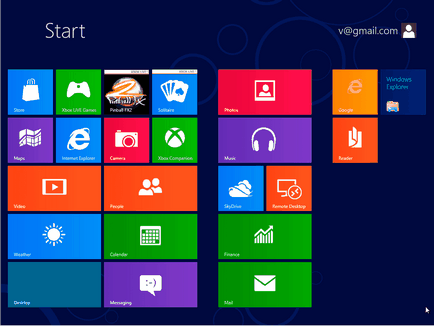
Сама ідея застосування мобільного інтерфейсу в деськтопной системі здається цікавою, але не викличе це різні незручності і неприємні нюанси у людей, що використовують багатозадачність ОС. Можна сказати, що Metro має на увазі фактично однозадачних використання системи, хоча більшість сучасних користувачів все ж звикли використовувати одночасно відразу кілька додатків, включаючи ті, які працюють у фоновому режимі, і навряд чи захочуть відмовлятися від такої практики.
Практично немає ніяких сумнівів, що подібний інтерфейс дуже зручний при управлінні додатками за допомогою сенсорного екрану і напевно буде затребуваний у власників планшетів, моноблоків і ноутбуків-трансформерів. Для власників же стаціонарних комп'ютерів, які збираються продовжувати використовувати традиційні додатки, Metro може стати марною іграшкою. Розуміючи це, в компанії Microsoft постаралися дещо згладити перехід на новий інтерфейс, надавши користувачам просунуті засоби управління елементами Metro за допомогою миші і клавіатури.
Одним з нововведень при роботі з мишею в новому інтерфейсі є, той факт, що ключовими галузями управління стали кути екрана. При наведенні покажчика миші в лівий нижній кут з'являється мініатюрне зображення стартового вікна. Клацнувши ліву кнопку миші, ви здійсните в нього перехід, а по правому кліку відкриється меню з множинними системними інструментами. Правда, якщо ви вже знаходитеся в стартовому вікні, то в лівому кутку ви побачите мініатюру останнього відкритої програми.
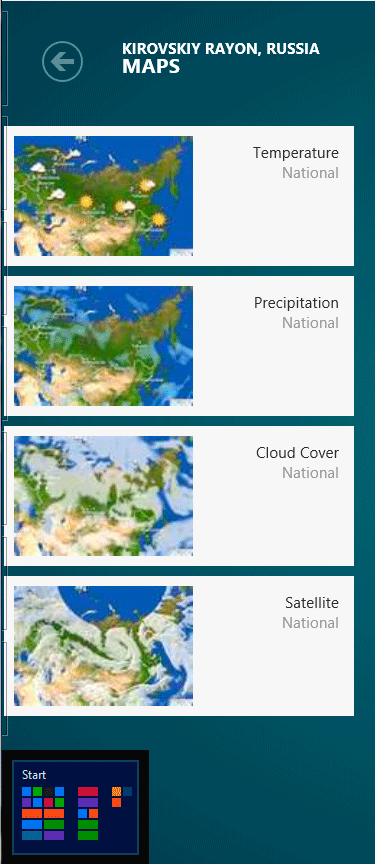
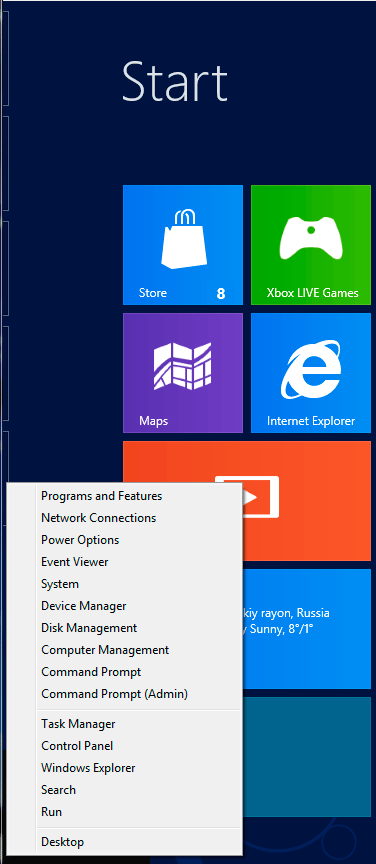
Якщо навести курсор миші у верхній лівий кут, то з'явиться ескіз останнього відкритої програми. По лівому кліку миші ви розкриєте його, а по правому, з'явиться кнопка закриття програми.
Незалежно від того, наводите ви вказівник у верхній або нижній кут, підлогу лівої кромці екрану утворюється невелика зона, призначена для управління різними фоновими додатками, на якій можна помітити їх ледь помітні вкладки. Якщо змістити туди покажчик миші, то вони так само розкриються у вигляді мініатюр.
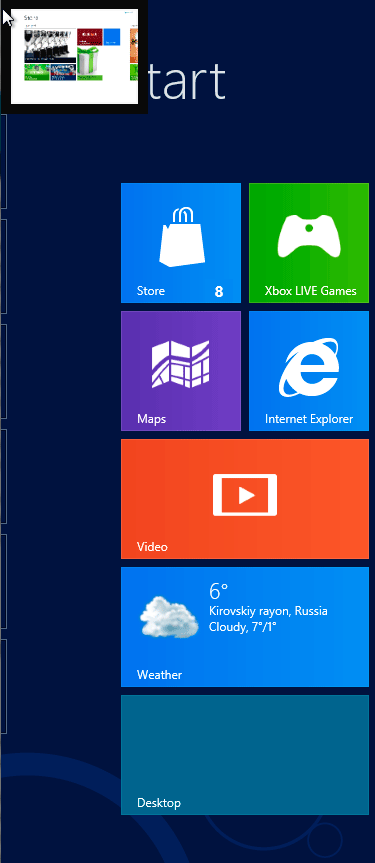
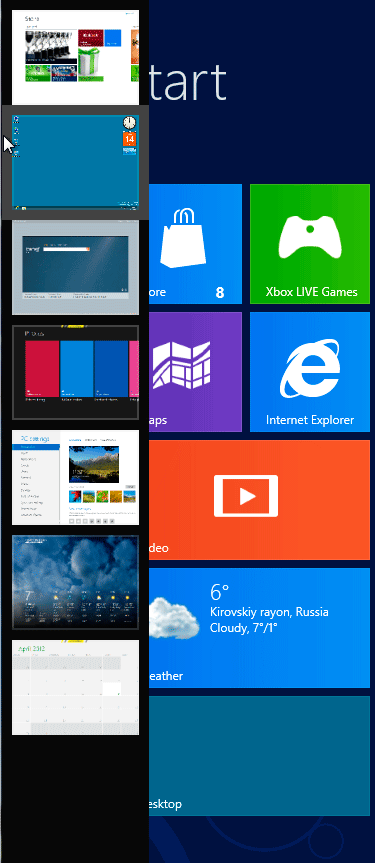
Будь-який з ескізів можна «захопити» і «перетягнути» на екран. При цьому система автоматично зробить дане додаток активним. Якщо «захоплений» ескіз наблизити до краю екрану, то запуститься функція Snap, яка розбиває його на дві частини. При цьому одна частина займає десь чверть екрану, а інша все, що залишилося.
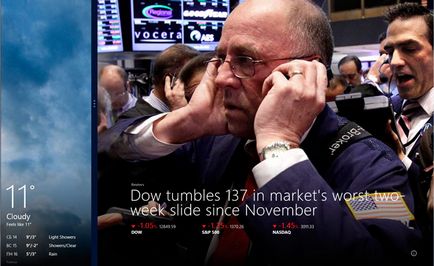
Ви в будь-який момент можете змінити пріоритет відкритих додатків (змінюючи пропорції вікон), переміщаючи, вліво або вправо розташований між ними роздільник. Функція Snap буде працювати тільки за умови, що дозвіл екрана по горизонталі складає більше тисячу триста шістьдесят-шість пікселів.
Наведення вказівника миші на зону, розташовану в одному з правих кутів викликає поява панелі Charms (на даний момент Charms переводять як панель експрес-кнопок). Спочатку панель прозора і в ній можна розгледіти тільки контури кнопок, але, якщо зрушити курсор ближче в їхній бік, то панель виділиться чорним фоном, а зліва внизу з'явиться прямокутник з поточним часом і датою.
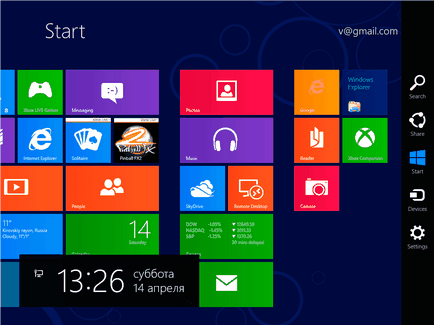
Слід зазначити, що саме панель експрес-кнопок є основним елементом управління системою і Metro-додатками. Мабуть, основною кнопкою тут є Settings (Установки), під якою ховаються не тільки загальні налаштування і функції системи, а й різні параметри деяких програм. Наприклад, в стандартному розділі Permissions є можливість управляти дозволами на підключення додаткового обладнання, відображення сповіщень і так далі.
Ще одну дію миші, запозичене з Windows 7, може управляти Metro-додатками (в тому числі і Desktop-додатками, неразвернутимі на весь екран). Якщо навести курсор миші до верхньої межі екрану, він перетвориться в покажчик із зображенням руки, за допомогою якого можна «захопити» вікно і «відсунути» його. Отриману зменшену копію екрану можна «прикріпити» до лівого або правого краю екрану (Snap), або взагалі «викинути» за нижній край. В останньому випадку вікно закривається.
Незважаючи на досить неочевидне опис функціональності миші в системі Windows 8 Consumer Preview, на практиці вивчити зазначені маніпуляції не складе ніяких труднощів. Але, їх интуитивность може не означати, що цим дуже зручно користуватися. Зокрема, постійне переміщення покажчика миші від одного краю екрана до іншого не ергономічне і не ефективне (особливо це стосується пристроїв з екранами великого формату). Мабуть, найкращим варіантом буде застосування команд, набраних з клавіатури і на щастя, така можливість є.
В даному випадку розробники додали кілька нових поєднань клавіш, а так само використовували всі основні їх комбінації, які використовуються в Windows 7 і старіших версіях Windows. Правда, в Windows 8 деякі знайомі поєднання кнопок можуть виконувати інші дії, ніж попередніх версіях операційних систем. Наприклад, при натисканні на кнопку Win тут відкриється стартовий екран, а не меню Пуск. А ось поєднання кнопок Win + E, як і в Windows 7, викликає провідник (Windows Explorer), попередньо відкривши, якщо необхідно, Робочий стіл.
Загалом, якщо розмір екрану не дуже великий і не є екраном настільного комп'ютера, то, без сумнівів, найпростіше управляти операційною системою Windows 8 і Metro-додатками за допомогою сенсорного екрану. Але, тим, хто буде користуватися Windows 8 на звичайному настільному комп'ютері, доведеться вивчити управління за допомогою гарячих клавіш.
інтерфейс Desktop
Якщо на стартовому екрані клацнути по плитці Desktop, то перед користувачем відкривається старий добрий, правда кілька оновлений, графічний інтерфейс. Перемикання між десктопних робочим столом і відкритими додатками тут також здійснюється наведенням курсора мишки на один з лівих кутів екрану.
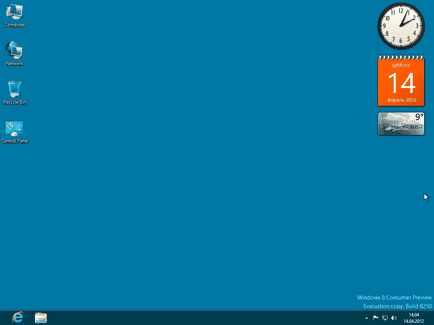
Окинувши поглядом робочий стіл, спочатку здається, що ніяких змін в порівнянні з Windows 7 не сталося, так як тут багато що залишилося на своїх місцях. Хоча ні, стривайте, а де ж кнопка Пуск? У Windows 8 з якихось причин розробники її вирішили прибрати зовсім. Тепер, перемістивши курсор в лівий нижній кут, перед вами відкриється мініатюра стартового вікна, натиснувши на яку ви туди і перейдете. Цим Microsoft ніби натякає, що Metro тепер пріоритетний інтерфейс.
В цілому, робота в інтерфейсі робочого столу мало чим відрізняється від Windows 7, а точніше практично ідентична і не викликає ніяких незручностей. Хіба що незвичними, та й не особливо зручними, залишаються шарахання по різних кутах монітора для виклику деяких функцій системи.
Одне з основних, і на мій погляд корисних змін торкнулося вікон Провідника. У них з'явився досить продуманий стрічковий інтерфейс, вже давно просувається в продукті Microsoft Office.
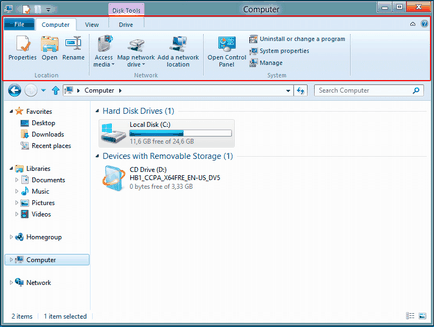
До речі стрічку для економії місця можна зробити спливаючій.
Якщо розглянути дизайн десктопного графічного інтерфейсу, то можна помітити зникнення заокруглених кутів в оформленні вікон і кнопок. Так само дещо змінилися ефекти спливаючих меню, стало трохи менше напівпрозорі, тіней та інших прикрас. Хоча візуально, всі ці нововведення не дратують, все це наводить на роздуми про те, що віконний інтерфейс намагаються підігнати під новий стиль Metro.
Як і у випадку з інтерфейсом Metro, тут, якщо навести курсор мишки в будь-який правий кут, відкриється вікно налаштувань, з якого можна потрапити в Панель управління і меню налаштувань робочого столу, подивитися інформацію про комп'ютер, відкрити довідку, вимкнути комп'ютер і багато іншого. При цьому найважливіший інструмент налаштування Windows- Панель управління - практично не зазнала змін.
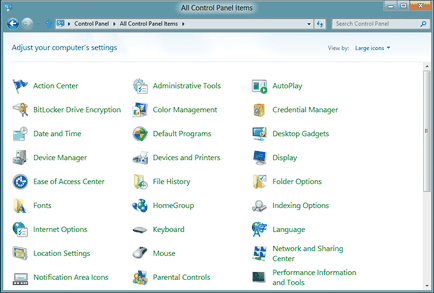
Зате кардинальним чином змінився Диспетчер завдань. У Windows 8 це абсолютно новий додаток, яке здатне замінити багато традиційних утиліти, що застосовувалися користувачами в попередніх версіях Windows. Викликається він натисканням клавіш Ctrl + Shift + Esc.
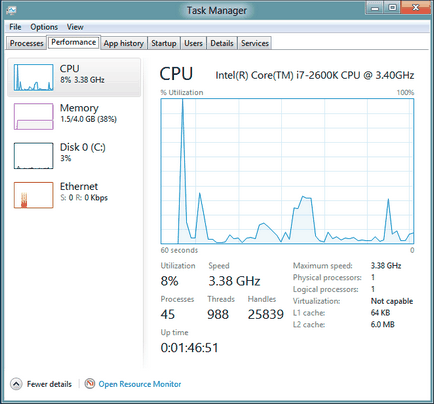
Наприклад, менеджер завдань здатний вести історію запусків додатків, контролювати мережеву і дискову активність, показувати ступінь завантаження тих чи інших комп'ютерних ресурсів в наочній формі і багато іншого.
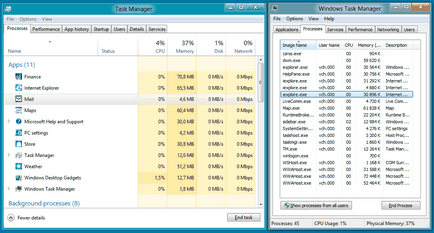
Проте, розробники зберегли можливість запуску його попередньої версії, яка знаходиться на своєму старому місці під своїм старим іменем taskmgr.exe.
ПріложеніяMetro
Такий підхід до створення облікового запису дає можливість моментально зробити систему свого роду «хабом» для деяких онлайн-сервісів компанії Microsoft. Крім того, при цьому є можливість резервування і синхронізації різних системних налаштувань і Metro-додатків між декількома комп'ютерами.
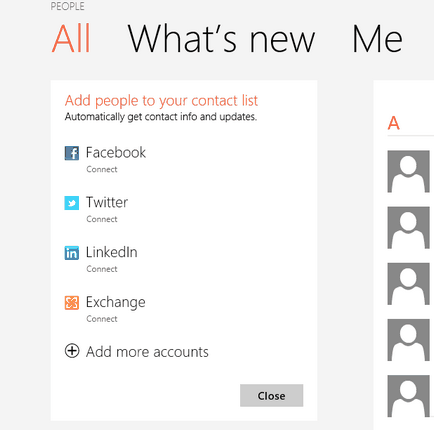
На особливу увагу заслуговує сервіс SkyDrive. Це Metro-додаток само по собі забезпечує швидкий доступ до власного сховища користувача, але сама служба в Windows 8 буде відігравати особливу роль, так як за допомогою її буде здійснюватися вся синхронізація. Вже зараз деякі Metro-додатки можуть взаємодіяти з «хмарними» файлами, хоча, наприклад, для режиму Desktop така можливість поки що відсутня. Але, як обіцяють розробники, скоро це буде виправлено.
Одним з нових додатків є Store. Це - своєрідний клієнт до офіційного магазину програмного забезпечення, який є єдиним джерелом платних і безкоштовних Metro-додатків.
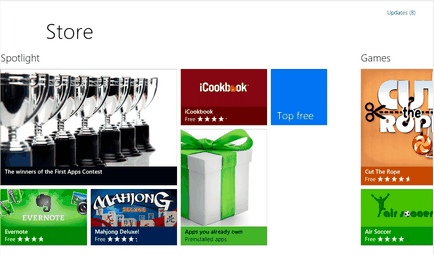
Таке поширення програмних продуктів в основному буде актуально тільки для планшетних пристроїв, для яких така практика - не дивина. «Традиційні» програми будуть поширюватися і інсталюватися як зазвичай, тобто будь-яким нині існуючим можливим методом.
До речі в магазині вже є кілька Metro-додатків, причому нові додаються практично щодня.
Одним з ключових додатків системи Windows 8, безсумнівно, є новий веб-оглядач Internet Explorer 10. Мабуть саме тому він існує відразу в двох версіях, причому версія Metro зовсім не сприймає будь-яких плагінів (в тому числі і Silverlight). Швидше за все, такі обмеження введені не тільки з міркувань безпеки, а й енергозбереження. А, це сьогодні дуже актуально для планшетних пристроїв.
Десктопна версія браузера IE10 зовні нічим не відрізняється від його 9-ої версії. Всі елементи управління знаходяться на тих же місцях і тому особливо тут говорити нема про що.
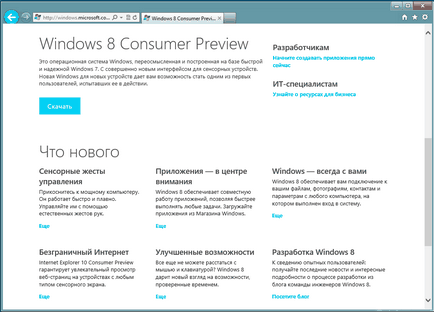
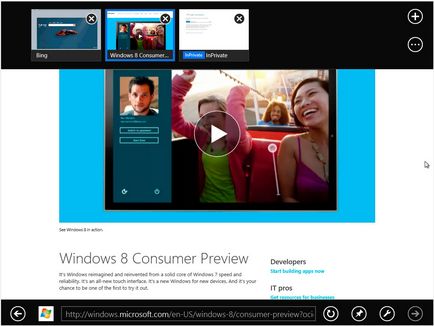
Через якийсь час, обидві панелі автоматично забираються, залишаючи на екрані лише вміст веб-сторінки.
Можливо, існування відразу двох версій браузера з різними можливостями, для користувачів створять деякі незручності, адже їм доведеться робити вибір, який версії віддати перевагу. Компанія Microsoft пропонує оригінальне рішення проблеми - спеціальний тег, який буде повідомляти про необхідність завантаження плагінів і автоматично призведе до перемикання на Desktop-версію браузера. Хоча такий нестандартний підхід навряд чи набуде поширення.
висновок
Перші враження від нової системи дуже суперечливі. З одного боку, на думку багатьох фахівців, вона швидше попередниці, і має багато цікавих функціональних нововведень. З іншого - поєднання двох різноспрямованих графічних інтерфейсів в одній операційній системі.
Новий інтерфейс Metro без використання сенсорного екрану виглядає дещо чужеродно і не дуже зручний у використанні. Напевно, з боку розробників, було б логічним, дати можливість користувачеві право вибору - використовувати нові можливості управління Windows або повернутися до колишнього інтерфейсу, зі старими елементами і звичними принципами управління системою. Але поки що це неможливо.
Нинішня стратегія Microsoft така, що більшою мірою ставка робиться на власників мобільних пристроїв із сенсорними екранами - планшетів, моноблоків, трансформерів, а може в майбутньому і будь-яких інших. Саме в них новий інтерфейс показує себе у всій красі, сильно змінюючи відчуття від його використання. Але при всьому цьому Windows 8 - система для настільних ПК і забувати про те, що багато користувачів в управлінні будуть використовувати клавіатуру і мишу, напевно, не варто.
Незважаючи на те, що перед нами постала ще не фінальна версія Windows 8, а лише її бета-версія, швидше за все, багато, що ми в ній побачили, буде і в тій системі, яка надійде в продаж. А це означає, що, швидше за все основні концепції системи не зміняться. І все ж хочеться вірити, що в Microsoft прислухавшись до думок користувачів і фахівців, кілька допрацюють як графічний інтерфейс, так і інтерфейс управління системою, який зараз вже дуже занадто заточений під пристрої із сенсорними екранами.